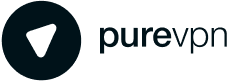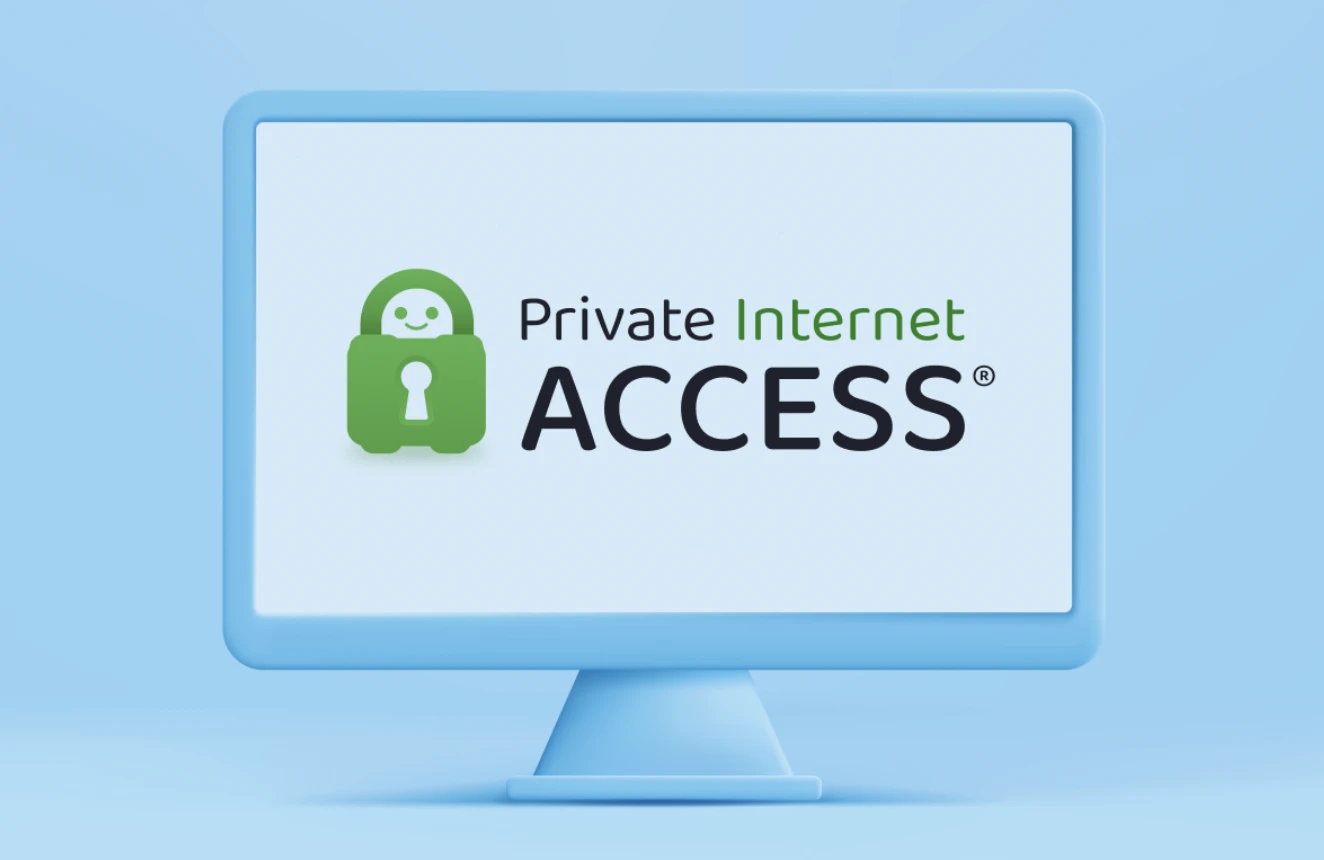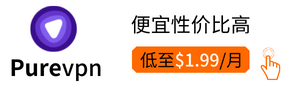如何在 Linux 上用 3 种不同的方法安装 PIA VPN
发布于 2024年4月19日 by
Linux 以安全性著称,但在网路隐私方面,并不亚于 Windows 或 macOS。因此,使用 VPN对于保护您的在线活动和加密网路连接以确保数据安全和身份隐私是至关重要的。
但并非所有 VPN 都支持 Linux,而支持的 VPN 通常缺乏明确的设置说明。别担心——我们提供了所有必要的信息,帮助您在 Linux 上安装和使用
PIA VPN。更棒的是,我们的指导涵盖了 3 种不同但同样简单的方法,让您快速在设备上启用 VPN。准备好了解更多了吗?
如何在 Linux 上安装 PIA VPN
您可以通过 3 种不同的方法在 Linux 上启用 VPN 连接。无论您更喜欢哪种方法,下面将为您详细介绍每一步。
通过 PIA 的 Linux VPN 应用连接
PIA 提供了适用于流行 Linux 发行版(包括 Ubuntu、Mint 和 Debian)的原生应用,安装起来非常简单。
注册 PIA VPN 并。
将文件保存到您的下载 文件夹。
在终端中打开您的下载文件夹。 为此,可以使用文件浏览器,右键单击下载文件夹,选择“在终端中打开”。
输入“sh pia-linux-filename-goes-here.run”来运行应用安装程序 (例如,“sh pia-linux-3.5.3-07926.run”)。安装完成前,终端可能会要求您输入 Root/Sudo 密码。
安装完成后,新 VPN 应用将自动启动。使用您注册时获得的凭据登录 PIA 的 Linux 应用 。
点击电源按钮以连接 到自动选择的伺服器,或滚动浏览我们提供的可用地点列表以自行选择。连接过程在 Linux 上可能需要一些时间,但这是完全正常的。一旦连接成功,电源按钮将变为绿色,您将看到 VPN 伺服器的 IP 地址。
通过 OpenVPN 和终端连接 PIA
虽然 PIA 支持大多数 Linux 发行版,但也有可能(虽然不常见)您的版本可能不兼容。在这种情况下,您需要通过终端设置 OpenVPN来进行连接。这需要使用 PIA 的配置文件进行手动设置,听起来可能有点复杂,但实际上并不难。只需按照我们下面的说明操作,就能迅速在 Linux 上使用
VPN。
- 。 确保将文件保存在下载文件夹中。
打开终端,安装 OpenVPN。 您需要输入的命令取决于您使用的发行版:
对于 Debian,输入“sudo apt-get install openvpn”
对于 Redhat,输入“sudo yum install openvpn”
- 对于 Arch,输入“sudo pacman -S openvpn”
如果您使用 Slackware 并使用默认设置安装了该发行版,那么您的系统上已经安装了
OpenVPN。如果您以其他方式安装该发行版,可以从存储库的“n”目录中找到该包,然后根据特定的 Slackware 文档在系统上安装 OpenVPN。
- 输入“cd Downloads”以更改目录 。
解压缩您在步骤 1 下载的 OpenVPN 配置文件 。为此,输入“sudo unzip openvpn.zip”。这将创建一个新文件夹,其中包含每个 VPN 伺服器的单独 OpenVPN 配置文件。
使用命令连接到 OpenVPN 伺服器 ,“sudo openvpn config-filename-goes-here.ovpn”(例如,“sudo openvpn us_atlanta.ovpn”)。
输入您的 PIA 用户名和密码 以连接到您选择的伺服器。
通过网路管理器连接 PIA VPN
通过网路管理器连接对于 Linux 用户来说也是一个相当简单的选择。就像使用 OpenVPN 和 VPN 客户端一样,您仍然需要有有效的 PIA订阅才能创建新的伺服器配置。
- 如果尚未执行,请并将其解压缩 到您选择的文件夹中。
确保您的设备上已安装所有可用的 OpenVPN 网路管理器更新。 如何操作取决于您使用的发行版,因为每个 Linux 系统所需的命令不同。具体细节请查阅您的发行版文档。
打开 Linux 上的网路设置,并 在“VPN”旁边点击加号**。
点击“从文件导入…”并选择您想连接的伺服器文件 ,选择刚才解压的列表中的一个。您可以双击它或先选择它后点击“打开”。
这将生成一个弹出窗口。输入您的 PIA 用户名详细信息 ,这是在注册时获得的。完成后,选择“添加” 。
切换您刚创建的新 VPN 连接的按钮 。这会开启 VPN 并连接到您选择的伺服器。
没时间设置?使用 Linux 的 VPN 浏览器扩展
虽然独立的 Linux VPN 应用可以保护整个设备,但并不是唯一的选择,安装它也不是使用类似水平保护的必要条件。PIA 提供了适用于
Chrome、Firefox 和 Opera 的浏览器扩展,使得在浏览之前轻松连接。只需在启动浏览器并打开新标签页后轻点电源按钮,即可享受私密的网上搜寻。
VPN 浏览器扩展会加密您的流量,与常规 VPN 应用一样,但此保护仅限于经过浏览器的连接。这意味著如果您希望安全地查看最喜爱的网站、进行在线购物或流式传输
YouTube,这是一个很好的选择。然而,您在浏览器外所做的任何操作都不受保护。
根据您使用 Linux 的方式,浏览器扩展可能适合您。但如果您进行 P2P 文件分享、游戏或通过应用程式流媒体,您需要,以扩展浏览器外的保护。
为什么您需要 Linux 的 VPN?
虽然 Linux 以其安全性闻名,但并不意味著它能扩展对您的互联网连接的保护。在 Linux上使用互联网,您的数据易受各种风险,与其他设备一样——除非您使用 VPN。
VPN 为您提供强大的隐私保障,因为它使用长且复杂的密码进行加密。这防止第三方(如您的 ISP或政府)监控您的网络活动。即使被拦截,他们也只会知道您正在使用 VPN,而无法得知其他信息,从而保持浏览内容的私密性和安全性。
这在您经常在咖啡店、酒店、图书馆、机场或其他公共场所使用 Linux 时特别有用。公共Wi-Fi可能成为黑客的“游乐场”,但 VPN 加密会将您的
Linux 变成安全的保护屏障,防止未经授权的窥探以及潜在的网路攻击,如中间人攻击,从而使公共 Wi-Fi 在进行敏感交易时更加安全。
对于远程工作者来说,使用 VPN使访问工作文件变得更加轻松和安全,因为它能够创建到工作网络的直接隧道。无论您在哪里工作,都不会冒险意外泄露商业机密或妨碍内部网络。
不仅仅是保护数据不受窥探者的目光,VPN 的加密也可以防止您的 ISP监控您使用互联网的情形,从而防止其根据使用情况故意减慢您的速度。这样,您就可以拥有更流畅、更稳定的连接,完美适合不间断的流媒体或 P2P 文件分享。
更好的是,VPN 可以帮助您避免审查封锁,并在旅行时携带您最喜爱的网站。无论是为了串流内容、访问新闻还是使用受限服务,连接到
都能让您灵活地探索未受限制的互联网。
如何选择 Linux 的 VPN
尽管 Linux 的 VPN 选择相对有限,但并不意味著所有可用选项都能提供相同的好处和性价比。在选择 VPN 服务时,您应始终考虑以下几点:
为 Linux 用户提供的高级 VPN 功能
PIA VPN 为 Linux 提供了一些额外的功能,增强了其安全性和隐私性:
与其他许多 Linux VPN 不同,PIA 是最可配置的。我们的 Linux 应用允许您调整 VPN 协议、加密级别、DNS服务器设置等其他设置——这是其他 VPN 在 Linux 上不提供的功能。
在 PIA,我们不会歧视 Linux 用户。我们的 Linux 客户端与 Windows 和 macOS应用拥有完全相同的功能。从您打开我们的应用程序开始,您便能在 Linux 上获得和其他电脑系统一样的用户体验。
故障排除和支持
如果偶尔遇到设置问题,可以尝试一些常见的故障排除方法:
若所有方法都失败,可以随时联系 PIA 的 24/7
以获取即时帮助。我们的 VPN 专家随时可通过在线聊天和电子邮件提供提供详细的 Linux 知识来帮助您排查问题。
轻松在 Linux 上安装 VPN,选择 PIA VPN
在 Linux 上设置 VPN 并不一定是一件令人畏惧的任务。遵循我们的其中一个指南,您将在几分钟内增强您的在线安全和隐私。请记住,虽然 Linux提供了安全的基础,但 VPN 将这种保护扩展到您的互联网活动,保持您的数据加密并使您的在线身份保持匿名。
PIA 提供专门的 Linux支持,使您能轻松享受安全和私密的互联网连接。它提供强大的加密、零日志政策以及多样化的伺服器选择,确保您的网络访问快速和可靠。此外,PIA的直观图形用户界面和可自定义设置使其成为新手和经验丰富的用户的理想选择。我们提供 30 天退款保证,让您无风险体验 PIA 如何改善您的 Linux使用体验。
常见问题
Linux 有内置的 VPN 吗?
一些 Linux 发行版可能会内置 VPN 客户端或预装与 VPN 协议的兼容性,但并不会自动连接您到伺服器。您仍然需要一个 VPN 订阅或建立自己的
VPN 伺服器以进行连接。尽管您可以手动在 Linux 上连接到 OpenVPN,但在 Linux 上是使用具有完整图形界面的可靠服务。这样,您就不会错过 OpenVPN 没有提供的高级功能,例如断网保护或 WireGuard VPN 协议。
我如何在 Linux 上启用 VPN?
在 Linux 上安装的最简单方法是下载适用于您发行版的专用应用。只需运行安装程序、登录并连接——不需要复杂的长终端命令。
或者,通过终端安装 OpenVPN 配置文件,手动启用连接,或通过网路管理器创建新的 VPN 路由。这两个选项都需要您订阅 PIA 或其他 VPN服务,以获取设置连接所需的文件。
我应该在 Linux 上使用 VPN 吗?
当然!即使 Linux 是一座安全堡垒,您仍然会面临通过网络监控或数据拦截的风险,尤其是在公共 Wi-Fi 上。VPN会加密您的互联网流量,隐藏您的活动,防止外来窥视。连接到还能改变您的 IP地址,让您的位置和浏览习惯仅在您自己与您的屏幕之间。
有免费的 Linux VPN 吗?
可能有,但我们不建议使用免费 VPN,因为它们往往是时间的浪费,不论是在 Linux还是其他设备上。大多数缺乏基本安全功能,有时甚至遵循可疑的日志记录做法,收集(乃至潜在售卖)您的使用数据。如果没有安全的保障,免费 VPN通常会限制您的伺服器选择、上限带宽,并降低您的速度,试图让您升级。
我可以为 Linux 设置自己的 VPN 吗?
可以,但这可能会很繁琐且复杂。您需要设立自己的实体伺服器,限制在一个位置和 IP 地址。或者,您需要从云提供商租用伺服器,与数百名其他用户共享其有限的 IP地址。云服务还经常对您的带宽和数据量进行限制,因此您将面临沮丧的网路连接。
如果您对网络、伺服器软件和互联网安全有良好的了解,可以按照我们的 在 Linux上。该指南提供逐步指导,帮助您从零开始。但下载 PIA VPN for Linux,能够让您轻松保护网路,几分钟内完成设置。